u盘启动盘装系统,教您u盘启动盘装win8系统,系统技
导读:系统技术系统技术 系统在使用过程中难免遇到一些问题,比如感染病毒,运行速度变慢,甚至系统瘫痪等等,遇到这些问题时通常需要重装系统,如果系统崩溃,只能通过U盘或光盘重装,为了适应叫上门维修电脑可靠吗itatiaia旅游知识问答。

系统在使用过程中难免遇到一些问题,比如感染病毒,运行速度变慢,甚至系统瘫痪等等,遇到这些问题时通常需要重装系统,如果系统崩溃,只能通过U盘或光盘重装,为了适应潮流,下面小编给大伙分享小鱼U盘重装win8系统的操作经验。
以前都是通过光盘装系统,不过现在光盘逐渐被淘汰,很少有人用光盘,现在更多的是通过usb接口使用u盘启动盘装系统。因为电脑都有usb接口,方便用户从usb装系统,那怎么重装win8系统?下面,小编给大伙演示小鱼U盘重装win8系统的步骤。
u盘启动盘装win8系统
准备的工具:
1、U盘一个,最好大于4G
2、网站seo优化培训小鱼一键重装系统软件
网站seo优化诊断工具把U盘插到电脑USB接口,运行小鱼一键重装系统软件,切换到U盘启动——点击U盘模式。
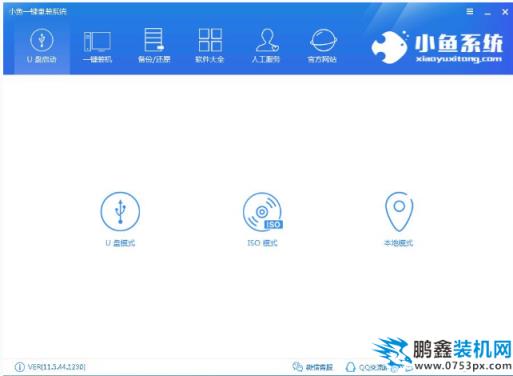
u盘电脑图解1
勾选U盘点击一键制作启动U盘,选择UEFI/BIOS双启动
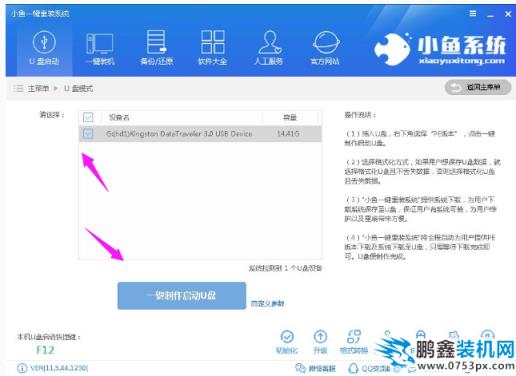
装系统电脑图解2
PE选择高级版,版本的说明大家可以点击查看说明。
看情况选择格式化丢失数据还是不丢失。
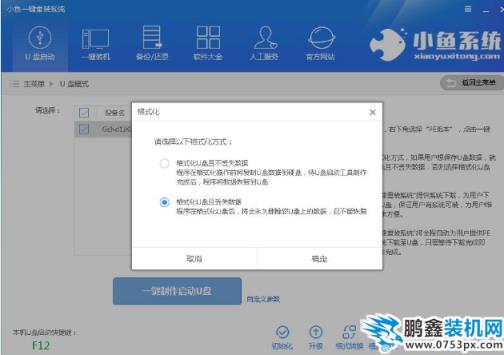
装系统电脑图解3
这个点击下载需要安装的系统镜像文件,点击勾选Win8系统后点击下载系统且制作U盘。
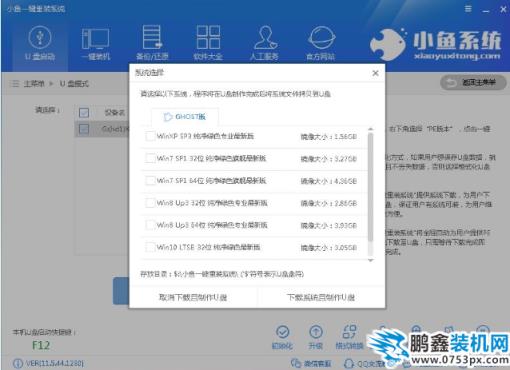
装系统电脑图解4
开始下载PE镜像及选择的Win8系统安装镜像文件,耐心等待即可。
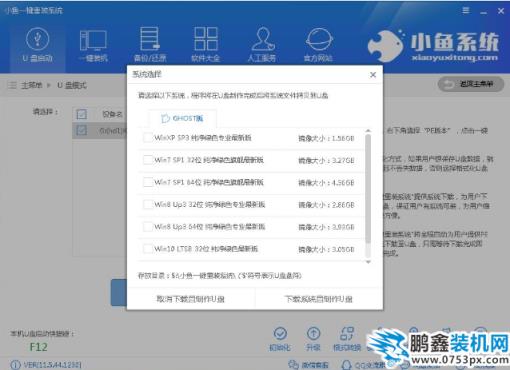
启动盘电脑图解5
下载完成后开始制作U盘启动盘,不用我们手动操作,等待它自动完成后即可
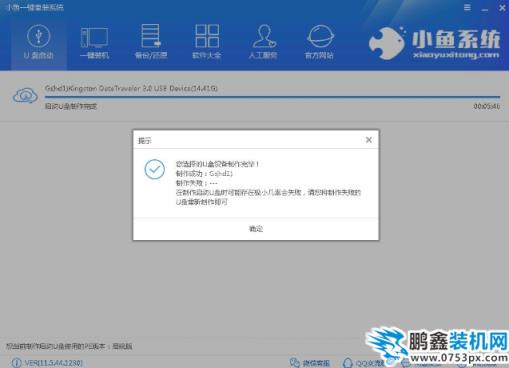
win8电脑图解6
重启电脑在开机时不停地按快捷键,在调出来的界面选择USB的选项,(有些没有写USB)就是你的U盘。进入到PE选择界面选02进入PE系统。
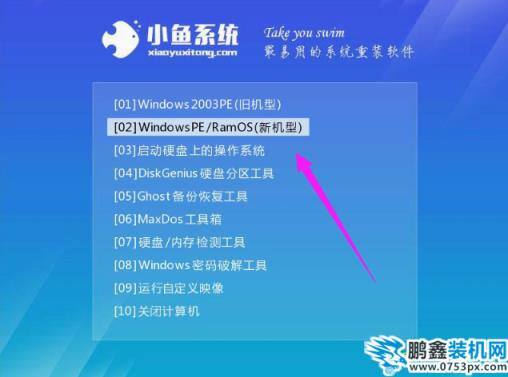
如何seo优化推广网站启动盘电脑图解7
一键U盘启动快捷键可以在U盘启动盘制作工具里面查询,或者在电脑开机时屏幕下方会出现短暂的按键提示,带boot对应的按键既是启动快捷键。
声明: 本文由我的SEOUC技术文章主页发布于:2023-06-28 ,文章u盘启动盘装系统,教您u盘启动盘装win8系统,系统技主要讲述启动盘,系统,系统技术网站建设源码以及服务器配置搭建相关技术文章。转载请保留链接: https://www.seouc.com/article/it_22500.html

















